- Тип техники
- Бренд
Просмотр инструкции сотового gsm, смартфона Sony Xperia SP (C5302 / C5303 / C5306), страница 89
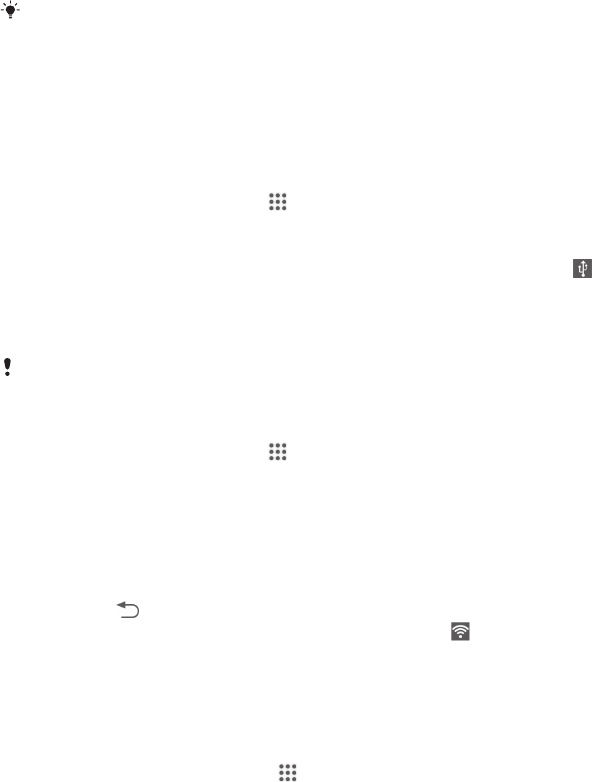
устройства, пользователи других устройств могут, например, просматривать веб-страницы,
загружать приложения, а также обмениваться электронной почтой.
Перед установкой сетевого подключения через кабель USB может потребоваться
предварительная подготовка компьютера. Для получения последней информации
перейдите на страницу www.android.com/tether.
Обмен трафиком через кабель USB
1
Деактивируйте все подключения кабеля USB к устройству.
2
Используя кабель USB из комплекта поставки устройства, подключите устройство к
компьютеру.
3
В Начальный экран коснитесь .
4
Найдите и коснитесь Настройки > Еще... > Режим модема и порт. точка дост..
5
Установите флажок на поле Режим модема USB, затем коснитесь ОК, если
необходимо. Как только подключение будет установлено, вы увидите
в строке
состояния.
6
Снимите флажок Режим модема USB или отсоедините кабель USB, чтобы остановить
обмен трафиком.
Одновременный обмен трафиком и данными SD-карты через кабель USB невозможен.
Использование устройства в качестве портативной точки доступа Wi-Fi®
1
В Начальный экран коснитесь .
2
Найдите и коснитесь Настройки > Еще... > Режим модема и порт. точка дост..
3
Коснитесь Параметры точки доступа Wi-Fi > Настройка точки доступа Wi-Fi.
4
Введите данные Имя сети (SSID).
5
Чтобы выбрать тип защиты, коснитесь поля Безопасность. При необходимости введите
пароль.
6
Коснитесь Сохранить.
7
Коснитесь , затем установите флажок Портатив. зона доступа Wi-Fi.
8
Если необходимо, коснитесь ОК для подтверждения.
отобразится в строке состояния,
как только портативная точка Wi-Fi® будет активна.
9
Чтобы остановить обмен трафиком по Wi-Fi®, снимите флажок Портатив. зона
доступа Wi-Fi.
Переименование или защита портативной точки доступа
1
На Начальный экран коснитесь .
2
Найдите и коснитесь Настройки > Еще... > Режим модема и порт. точка дост..
3
Коснитесь Параметры точки доступа Wi-Fi > Настройка точки доступа Wi-Fi.
4
Введите Имя сети (SSID) для сети.
5
Чтобы выбрать тип защиты, коснитесь поля Безопасность.
6
При необходимости введите пароль.
7
Коснитесь Сохранить.
Виртуальные частные сети (VPN)
Используйте свое устройство для подключения к виртуальным частным сетям (VPN), чтобы
получить доступ к защищенным локальным сетям из общественной сети. Так, подключения VPN
обычно используются корпорациями и образовательными учреждениями для предоставления
доступа к внутренним сетям и другим внутренним службам пользователям, находящимся вне
данной внутренней сети, например во время путешествий.
Настройка VPN-подключений осуществляется разными способами, в зависимости от конкретной
сети. Некоторые сети требуют передачи и установки на устройство сертификатов безопасности.
За более подробной информацией о настройке подключения к виртуальной частной сети
обращайтесь к сетевому администратору вашей компании или организации.
89
Это Интернет-версия документа. © Печать разрешена только для частного использования.
Ваш отзыв будет первым



